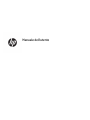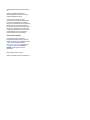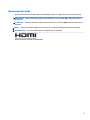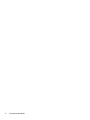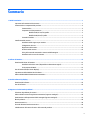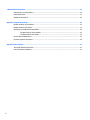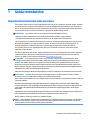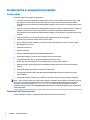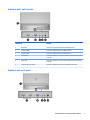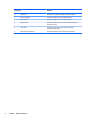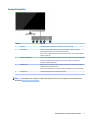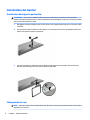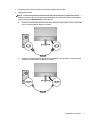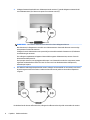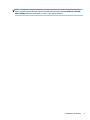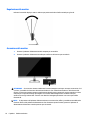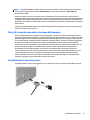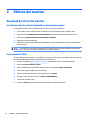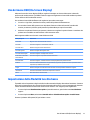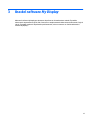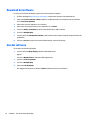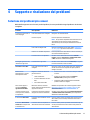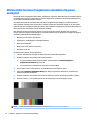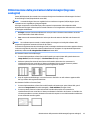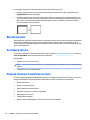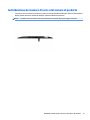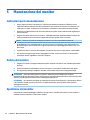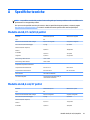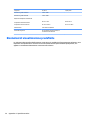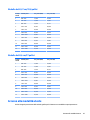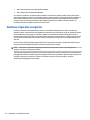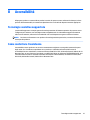HP Value 27-inch Displays Manuale utente
- Categoria
- TV
- Tipo
- Manuale utente
Questo manuale è adatto anche per

Manuale dell'utente

© Copyright 2016 HP Development Company,
L.P.
HDMI, il Logo HDMI e High-Denition
Multimedia Interface sono marchi o marchi
registrati di HDMI Licensing LLC.
Le informazioni contenute in questo
documento sono soggette a modiche senza
preavviso. Le sole garanzie per i prodotti e i
servizi HP sono denite nelle norme esplicite di
garanzia che accompagnano tali prodotti e
servizi. Nulla di quanto contenuto nel presente
documento va interpretato come costituente
una garanzia aggiuntiva. HP non sarà ritenuta
responsabile di errori tecnici o editoriali o
omissioni rilevati in questo documento.
Avviso relativo al prodotto
In questa guida vengono descritte le
funzionalità comuni nella maggior parte dei
modelli. Per accedere alla guida per l'utente più
recente, visitare la pagina all'indirizzo
http://www.hp.com/support e selezionare il
proprio paese. Selezionare Trova il tuo
prodotto, quindi seguire le istruzioni
visualizzate.
Prima edizione: settembre 2016
Numero di parte del documento: 902227-061

Informazioni sulla Guida
Questa guida fornisce informazioni sulle funzionalità del monitor, la congurazione e le speciche tecniche.
AVVERTENZA! Indica una situazione di pericolo potenziale che, se non evitata, può comportare la morte o
lesioni gravi.
ATTENZIONE: Indica una situazione di pericolo potenziale che, se non evitata, può comportare lesioni lievi o
moderate.
NOTA: Contiene informazioni aggiuntive che rimarcano o integrano punti importanti del testo principale.
SUGGERIMENTO: Fornisce consigli utili per il completamento di un'attività.
Questo prodotto è dotato di tecnologia HDMI.
iii

iv Informazioni sulla Guida

Sommario
1 Guida introduttiva ......................................................................................................................................... 1
Importanti informazioni sulla sicurezza ............................................................................................................... 1
Caratteristiche e componenti del prodotto ........................................................................................................... 2
Caratteristiche ..................................................................................................................................... 2
Componenti sul lato posteriore .......................................................................................................... 2
Modello da 60,47 cm/23,8 pollici ..................................................................................... 3
Modello da 68,6 cm/27 pollici ........................................................................................... 3
Comandi frontalino .............................................................................................................................. 5
Installazione del monitor ....................................................................................................................................... 6
Installazione del supporto per monitor .............................................................................................. 6
Collegamento dei cavi ......................................................................................................................... 6
Regolazione del monitor ................................................................................................................... 10
Accensione del monitor ..................................................................................................................... 10
Policy HP in tema di watermark e ritenzione dell'immagine ............................................................ 11
Installazione di un cavo di sicurezza ................................................................................................. 11
2 Utilizzo del monitor ..................................................................................................................................... 12
Download dei driver del monitor ......................................................................................................................... 12
Installazione da disco ottico (disponibile in determinate regioni) ................................................... 12
Scaricamento dal Web ....................................................................................................................... 12
Uso del menu OSD (On-Screen Display) .............................................................................................................. 13
Impostazione della Modalità luce blu bassa ....................................................................................................... 13
Utilizzo della Modalità disattivazione automatica .............................................................................................. 14
3 Uso del software My Display ......................................................................................................................... 15
Download del software ........................................................................................................................................ 16
Uso del software .................................................................................................................................................. 16
4 Supporto e risoluzione dei problemi .............................................................................................................. 17
Soluzione dei problemi più comuni ..................................................................................................................... 17
Utilizzo della funzione di regolazione automatica (ingresso analogico) ............................................................ 18
Ottimizzazione delle prestazioni delle immagini (ingresso analogico) .............................................................. 19
Blocchi pulsanti .................................................................................................................................................... 20
Assistenza tecnica ............................................................................................................................................... 20
Prima di chiamare l’assistenza tecnica ................................................................................................................ 20
Individuazione del numero di serie e del numero di prodotto ............................................................................ 21
v

5 Manutenzione del monitor ............................................................................................................................ 22
Indicazioni per la manutenzione ......................................................................................................................... 22
Pulizia del monitor ............................................................................................................................................... 22
Spedizione del monitor ........................................................................................................................................ 22
Appendice A Speciche tecniche ...................................................................................................................... 23
Modello da 60,47 cm/23,8 pollici ........................................................................................................................ 23
Modello da 68,6 cm/27 pollici ............................................................................................................................. 23
Risoluzioni di visualizzazione predenite ........................................................................................................... 24
Modello da 60,47 cm/23,8 pollici ...................................................................................................... 25
Modello da 68,6 cm/27 pollici ........................................................................................................... 25
Accesso alle modalità utente ............................................................................................................................... 25
Funzione risparmio energetico ............................................................................................................................ 26
Appendice B Accessibilità ................................................................................................................................ 27
Tecnologie assistive supportate .......................................................................................................................... 27
Come contattare l'assistenza .............................................................................................................................. 27
vi

1 Guida introduttiva
Importanti informazioni sulla sicurezza
Con il monitor viene fornito un cavo di alimentazione CA. Se si usa un cavo diverso da quello fornito, utilizzare
esclusivamente una sorgente di alimentazione e un tipo di collegamento adatti al monitor. Per informazioni
sul set del cavo di alimentazione corretto da utilizzare con il monitor, consultare l'
Avviso relativo al prodotto
fornito nel disco ottico, se incluso con il monitor, oppure nel kit della documentazione.
AVVERTENZA! Per ridurre il rischio di scosse elettriche o danni all'apparecchiatura:
• Collegare il cavo di alimentazione a una presa CA facilmente accessibile in ogni momento.
• Scollegare l'alimentazione del computer staccando il cavo di alimentazione dalla presa CA.
• Se la spina del cavo di alimentazione è tripolare, inserirla in una presa tripolare dello stesso tipo, provvista
del terminale di messa a terra. Non escludere il contatto di messa a terra del cavo di alimentazione, ad
esempio collegando un adattatore bipolare, in quanto svolge un'importante funzione di sicurezza.
Per la propria sicurezza, non appoggiare nulla sopra i cavi. Sistemarli in modo che non possano essere
calpestati accidentalmente.
Per ridurre il pericolo di gravi lesioni, leggere la Guida alla sicurezza e al comfort. Descrive come organizzare
l’ambiente di lavoro, la postura corretta e fornisce importanti informazioni sulla sicurezza meccanica ed
elettrica. La guida si trova su Internet all'indirizzo http://www.hp.com/ergo.
ATTENZIONE: Per la protezione del monitor e del computer, collegare tutti i cavi d'alimentazione del
computer e delle relative periferiche (monitor, stampante, scanner) ad uno stabilizzatore di tensione, ad
esempio una ciabatta alimentata o un gruppo di continuità. Non tutte le ciabatte alimentate forniscono
protezione contro gli sbalzi di tensione; le ciabatte devono essere specicamente etichettate come aventi
questa capacità. Utilizzare ciabatte alimentate il cui produttore preveda la sostituzione dell'apparecchiatura
collegata in caso di danni prodotti da sbalzi di tensione.
Utilizzare attrezzature di dimensioni appropriate e corrette per supportare correttamente il monitor LCD HP.
AVVERTENZA! I monitor LCD posizionati in modo inappropriato su credenze, librerie, ripiani, scrivanie,
altoparlanti, casse o carrelli possono ribaltarsi e causare lesioni personali.
Usare cautela nell'orientare tutti i cavi collegati al monitor LCD in modo che non possano essere tirati, aerrati
o siano di inciampo.
Vericare che l'amperaggio totale delle apparecchiature collegate alla presa CA non superi l'amperaggio
corrente della presa, e che l'amperaggio totale delle apparecchiature collegate al cavo non superi quello del
cavo. Leggere la targhetta relativa all'alimentazione per determinare l'amperaggio (AMP o A) dei singoli
dispositivi.
Installare il monitor in prossimità di una presa CA facilmente accessibile. Per scollegare il monitor, aerrare la
spina saldamente ed estrarla dalla presa CA. Non scollegare il monitor tirando il cavo.
Non far cadere il monitor né collocarlo su superci instabili.
NOTA: Questo prodotto è adatto per l'intrattenimento. Si consiglia di posizionare il monitor in un ambiente
luminoso controllato per evitare interferenze da parte delle superci luminose e lucenti nelle vicinanze le
quali potrebbero causare riessi di disturbo della schermata.
Importanti informazioni sulla sicurezza 1

Caratteristiche e componenti del prodotto
Caratteristiche
I monitor presentano le seguenti caratteristiche:
●
Schermo con area di visualizzazione diagonale pari a 60,47 cm (23,8 pollici) e risoluzione 1920 × 1080,
più supporto a schermo intero di risoluzioni inferiori; include la funzionalità di ridimensionamento
personalizzato per una dimensione massima delle immagini, preservandone al contempo le proporzioni
originali
●
Schermo con area di visualizzazione diagonale pari a 68,6 cm (27 pollici) e risoluzione 1920 × 1080, più
supporto a schermo intero di risoluzioni inferiori; include la funzionalità di ridimensionamento
personalizzato per una dimensione massima delle immagini, preservandone al contempo le proporzioni
originali
●
Pannello antiriesso con retroilluminazione a LED: modello da 60,47 cm (23,8 pollici)
●
Pannello a bassa velatura: modello da 68,6 cm (27 pollici)
●
Angolo di visualizzazione ampio per consentire la visione dello schermo da seduti o in piedi, oppure
lateralmente da lato a lato
●
Capacità di inclinazione
●
Ingresso video VGA
●
Ingresso video HDMI (High-Denition Multimedia Interface)
●
Altoparlanti integrati e jack audio per una qualità del suono ottimizzata
●
Funzionalità plug and play, se supportata dal sistema operativo in uso
●
Attacco per cavo di sicurezza sul retro del monitor per cavo di sicurezza opzionale
●
Regolazioni OSD in diverse lingue per la semplicazione dell'impostazione e l'ottimizzazione dello
schermo
●
Software My Display per regolare le impostazioni del monitor
●
Tecnologia di protezione dalla copia HDCP (High Bandwidth Digital Content Protection) su tutti gli
ingressi digitali
●
Funzione di risparmio energetico per soddisfare i requisiti in materia di ridotto consumo energetico
NOTA: Per informazioni sulla sicurezza e sulle normative, consultare l'Avviso relativo al prodotto fornito nel
disco ottico o nel kit della documentazione. Per individuare gli aggiornamenti della guida per l'utente del
prodotto in uso, visitare la pagina http://www.hp.com/support per scaricare le versioni più recenti dei
programmi e dei driver HP. È inoltre possibile registrarsi per ricevere notiche di aggiornamento automatiche
qualora disponibili.
Componenti sul lato posteriore
In base al modello di monitor, i componenti della parte posteriore potranno dierire.
2 Capitolo 1 Guida introduttiva

Modello da 60,47 cm/23,8 pollici
Componente Funzione
1 Altoparlanti Consentono una riproduzione audio di qualità eccellente.
2 Connettore HDMI Consente il collegamento del cavo HDMI al monitor.
3 Connettore VGA Consente il collegamento del cavo VGA al monitor.
4 Ingresso audio Consente di collegare il cavo audio (non incluso) dal dispositivo sorgente
al monitor.
5 Uscita audio Consente di collegare un cavo per cuie (da acquistare separatamente)
al monitor.
6 Connettore di alimentazione Consente il collegamento del cavo di alimentazione al monitor.
Modello da 68,6 cm/27 pollici
Caratteristiche e componenti del prodotto 3

Componente Funzione
1 Altoparlanti Consentono una riproduzione audio di qualità eccellente.
2 Connettori HDMI (2) Consente il collegamento del cavo HDMI al monitor.
3 Connettore VGA Consente il collegamento del cavo VGA al monitor.
4 Ingresso audio Consente di collegare il cavo audio (non incluso) dal dispositivo
sorgente al monitor.
5 Uscita audio Consente di collegare un cavo per cuie (da acquistare
separatamente) al monitor.
6 Connettore di alimentazione Consente di collegare il cavo di alimentazione al monitor.
4 Capitolo 1 Guida introduttiva

Comandi frontalino
Controlli Funzione
1 Menu/OK Consente di aprire il menu OSD o selezionare le voci nel menu OSD.
2 Volume/Meno Volume: se il menu OSD è inattivo, premere per visualizzare il livello del volume
dell'altoparlante sullo schermo o per aprire il menu audio.
Meno: se il menu OSD è attivato, premere per spostarsi indietro nel menu OSD e ridurre i
livelli di regolazione.
3 Input/Plus (INGRESSO) Input: se il menu OSD è inattivo, premere per cambiare l'ingresso del segnale video (VGA).
Plus: se il menu OSD è attivato, premere per spostarsi in avanti nel menu OSD e
aumentare i livelli di regolazione.
4 QuickView/Exit QuickView: se il menu OSD è inattivo, premere per attivare la visualizzazione rapida per
scegliere diverse impostazioni video.
Exit: se il menu OSD è attivato, premere per salvare le modiche e uscire dal menu OSD.
5 Alimentazione Consente lo spegnimento o l'accensione del monitor.
NOTA: Per visualizzare un simulatore di menu OSD, visitare HP Customer Self Repair Services Media Library
alla pagina http://www.hp.com/go/sml.
Caratteristiche e componenti del prodotto 5

Installazione del monitor
Installazione del supporto per monitor
ATTENZIONE: Non toccare la supercie dello schermo a cristalli liquidi. La pressione infatti potrebbe
comportare disuniformità dei colori o cattivo orientamento dei cristalli liquidi. In tal caso lo schermo potrebbe
non ritornare alle condizioni normali.
1. Appoggiare la testa del display rivolta verso il basso su una supercie piana coperta con un panno pulito
e asciutto.
2. Fissare la parte superiore del braccio di supporto (1) al connettore (2) sul retro del pannello del monitor.
Il braccio di supporto scatterà in posizione.
3. Far scorrere la base (1) nella parte inferiore del braccio di supporto no a quando i fori centrali siano
allineati. Quindi stringere la vite (2) sul lato inferiore della base.
Collegamento dei cavi
NOTA: Il monitor viene fornito con determinati cavi. Non tutti i cavi mostrati in questa sezione sono forniti in
dotazione con il monitor.
6 Capitolo 1 Guida introduttiva

1. Ubicare il monitor vicino al computer in una posizione adatta e ben ventilata.
2. Collegare il cavo video.
NOTA: Il monitor determinerà automaticamente quali sono gli ingressi con segnali video validi. È
possibile selezionare gli ingressi premendo il pulsante Menu per accedere al menu On-Screen Display
(OSD) e selezionando Input Control (Controllo ingresso).
●
Collegare un'estremità del cavo VGA al connettore VGA sul retro del monitor e l'altra estremità del
cavo al connettore VGA sul dispositivo sorgente.
●
Collegare un'estremità del cavo HDMI al connettore HDMI sul retro del monitor e l'altra estremità
del cavo al connettore HDMI sul dispositivo sorgente.
Installazione del monitor 7

3. Collegare l'estremità tonda del cavo di alimentazione al monitor (1), quindi collegare un'estremità del
cavo all'alimentatore (2) e l'altra a una presa CA con messa a terra (3).
AVVERTENZA! Per ridurre il rischio di scosse elettriche o danni all'apparecchiatura:
Non disattivare il collegamento a terra del cavo di alimentazione. Il terminale di messa a terra svolge
un'importante funzione di sicurezza.
Collegare il cavo di alimentazione a una presa CA (provvista del terminale di messa a terra) facilmente
accessibile in ogni momento.
Per scollegare completamente l'apparecchiatura dalla sorgente di alimentazione, staccare il cavo di
alimentazione dalla presa CA.
Per la propria sicurezza, non appoggiare nulla sopra i cavi. Sistemarli in modo che non possano essere
calpestati accidentalmente. Non tirare i cavi. Per staccare il cavo di alimentazione dalla presa CA,
aerrarlo per la spina.
4. Per abilitare l'audio dagli altoparlanti del monitor, collegare un'estremità di un cavo audio (non incluso)
al jack di ingresso audio sul monitor e l'altra estremità del cavo al jack di uscita audio sul dispositivo
sorgente.
Per abilitare l'audio da una cuia auricolare, collegare la cuia auricolare al jack di uscita audio sul monitor.
8 Capitolo 1 Guida introduttiva

NOTA: Per regolare il volume dell'altoparlante, premere il pulsante del volume sul frontalino del monitor,
oppure premere il pulsante Menu per aprire il menu OSD. Dal menu OSD, selezionare Gestione > Controllo
audio > Volume. Utilizzare i comandi più (+) e meno (-) per regolare il volume.
Installazione del monitor 9

Regolazione del monitor
Inclinare la testa del display in avanti o indietro per posizionarla ad un livello ottimale per gli occhi.
Accensione del monitor
1. Premere il pulsante di alimentazione del computer per accenderlo.
2. Premere il pulsante di alimentazione sulla parte inferiore del monitor per accenderlo.
ATTENZIONE: Se sui monitor rimane visualizzata la stessa immagine statica per un tempo consecutivo di 12
o più ore, è possibile che il monitor subisca danni da burn-in. Per evitare danni da burn-in allo schermo del
monitor, è necessario attivare sempre un'applicazione salvaschermo o spegnere il monitor quando non viene
utilizzato per un periodo di tempo prolungato. La ritenzione dell'immagine è una condizione che può
vericarsi su tutti gli schermi LCD. I monitor con danni da “immagine persistente” non sono coperti dalla
Garanzia HP.
NOTA: Se la pressione del pulsante di alimentazione non sortisce alcun eetto, potrebbe essere abilitata la
funzione di blocco del pulsante di alimentazione. Per disattivare questa funzione, premere il pulsante di
alimentazione del monitor e tenerlo premuto per 10 secondi.
10 Capitolo 1 Guida introduttiva

NOTA: È possibile disabilitare il LED di alimentazione nel menu OSD. Premere il pulsante Menu sulla parte
inferiore del monitor, quindi selezionare Power Control (Controllo alimentazione) > Power LED (LED
alimentazione) > O.
Quando il monitor è acceso, viene visualizzato un messaggio di stato del monitor per cinque secondi. Il
messaggio indica l'ingresso del segnale attivo corrente, lo stato dell'impostazione di accensione/spegnimento
automatica della sorgente (On oppure O; è impostata su ON per impostazione predenita), le impostazioni
predenite correnti della risoluzione dello schermo e le impostazioni predenite consigliate per la risoluzione
dello schermo.
Il monitor esegue automaticamente una scansione degli ingressi del segnale per trovare un ingresso attivo e
utilizza tale ingresso per lo schermo.
Policy HP in tema di watermark e ritenzione dell'immagine
Questo modello di monitor è progettato con tecnologia dello schermo IPS (In-Plane Switching) che assicura
angoli di visuale estremamente estesi e qualità avanzata delle immagini. I monitor IPS sono adatti a una vasta
gamma di applicazioni che richiedono qualità avanzata delle immagini. Questa tecnologia per schermi piatti
non è tuttavia adatta alle applicazioni che visualizzano immagini statiche, immobili o sse per lunghi periodi
di tempo senza l'impiego di salvaschermo. Questi tipi di applicazioni possono includere la sorveglianza
tramite videocamera, i videogame, i logo di marketing e i modelli che sono visualizzati sullo schermo per un
periodo di tempo prolungato. Le immagini statiche possono causare danni derivanti dalla ritenzione
dell'immagine che potrebbero apparire come macchie o sovraimpressioni sullo schermo del monitor.
I monitor utilizzati 24 ore al giorno che evidenziassero danni causati da ritenzione dell'immagine non sono
coperti dalla garanzia HP. Per evitare danni causati dalla ritenzione dell'immagine, spegnere sempre il
monitor quando non è in uso oppure utilizzare l'impostazione di risparmio energetico, se supportata dal
sistema, per spegnere lo schermo quando il sistema non è attivo.
Installazione di un cavo di sicurezza
È possibile ssare il monitor ad un oggetto sso con una chiusura con cavo opzionale disponibile presso HP.
Installazione del monitor 11

2 Utilizzo del monitor
Download dei driver del monitor
Installazione da disco ottico (disponibile in determinate regioni)
Per installare i le .INF e .ICM sul computer dal disco ottico, se fornito in dotazione:
1. Inserire il disco ottico nell'unità ottica del computer. Verrà visualizzato il menu del disco ottico.
2. Visualizzare il le HP Monitor Software Information (Informazioni sul software del monitor HP).
3. Selezionare il Software del driver di installazione del monitor.
4. Seguire le istruzioni visualizzate.
5. Vericare che nelle Proprietà dello schermo di Windows siano visualizzate la risoluzione e la velocità di
refresh corrette.
NOTA: Se si verica un errore in fase di installazione, potrebbe essere necessario installare manualmente
dal disco ottico, se incluso, i le .INF e .ICM del monitor con rma digitale.
Scaricamento dal Web
Se non si dispone di un computer o di un dispositivo sorgente con unità ottica, è possibile scaricare la versione
più recente dei le .INF e .ICM dal sito Web di assistenza monitor HP.
1. Accedere alla pagina http://www.hp.com/support e selezionare il paese e la lingua desiderati.
2. Selezionare Scarica software e driver.
3. Inserire il modello di monitor HP nel campo di ricerca e selezionare Trova il mio prodotto.
4. Selezionare il monitor dall'elenco, se necessario.
5. Selezionare il sistema operativo in uso, quindi fare clic su Avanti.
6. Per aprire l'elenco dei driver, fare clic su Driver - Display/Monitor.
7. Fare clic sul nome del driver.
8. Fare clic su Scarica e seguire le istruzioni visualizzate per scaricare il software.
12 Capitolo 2 Utilizzo del monitor

Uso del menu OSD (On-Screen Display)
Utilizzare il menu On-Screen Display (OSD) per regolare l'immagine su schermo del monitor in base alle
preferenze di visualizzazione. È possibile accedere e apportare regolazioni al menu OSD mediante i pulsanti
sul lato inferiore del frontalino del monitor.
Per accedere al menu OSD ed eettuare le regolazioni, procedere come segue:
1. Se non lo si è già fatto, accendere il monitor premendo il pulsante di alimentazione.
2. Per accedere al menu OSD, premere uno dei pulsanti funzione sul lato inferiore del frontalino del
monitor per attivare i pulsanti, quindi premere il pulsante Menu per aprire il menu OSD.
3. Utilizzare i tre pulsanti funzione per spostarsi, selezionare e regolare le opzioni di menu. Le etichette dei
pulsanti sono variabili a seconda del menu o del sottomenu attivo.
Nella seguente tabella sono elencati i comandi del menu OSD.
Menu principale Descrizione
Luminosità Regola il livello di luminosità dello schermo.
Contrasto Consente di regolare il contrasto dello schermo.
Controllo colori Seleziona e regola il colore dello schermo
Controllo ingresso Seleziona il segnale dell'ingresso video.
Controllo dell'immagine Consente di regolare l'immagine sullo schermo.
Power Control (Controllo
alimentazione)
Consente di regolare le impostazioni dell'alimentazione.
Controllo Menu Consente di regolare i comandi dell'On-Screen Display (OSD) e dei pulsanti funzione.
Gestione Consente di abilitare/disabilitare il supporto DDC/CI, regolare le impostazioni audio e ripristinare tutte le
impostazioni predenite del menu OSD.
Lingua Seleziona la lingua di visualizzazione del menu OSD. Il valore predenito di fabbrica è English.
Informazioni Consente di visualizzare informazioni importanti sul monitor.
Uscita Esce dallo schermo del menu OSD.
Impostazione della Modalità luce blu bassa
È possibile ridurre l'esposizione degli occhi alla luce blu emessa dal display riducendone l'emissione. Il monitor
dispone di un'impostazione che consente di ridurre l'emissione di luce blu e creare un'immagine più rilassante
e meno stimolante durante la lettura dei contenuti sullo schermo. Per eseguire questa regolazione:
●
Premere il pulsante Visualizzazione rapida sul pannello anteriore, quindi selezionare Luce blu bassa-
oppure -
●
Premere il pulsante Menu, selezionare Controllo colore > Visualizzazione rapida > Luce blu bassa.
Premere il pulsante della spunta (ok) per Salvare e uscire.
Uso del menu OSD (On-Screen Display) 13

Utilizzo della Modalità disattivazione automatica
Questo monitor supporta un'opzione dell'OSD (On-Screen Display) denominata Modalità sospensione
automatica che consente di attivare o disattivare uno stato di alimentazione ridotta del monitor. Quando
viene attivata la Modalità sospensione automatica (abilitata per impostazione predenita), il monitor entra in
uno stato di alimentazione ridotta quando il PC host segnala la modalità di basso consumo energetico
(assenza di segnale di sincronizzazione orizzontale o verticale).
Quando si entra in questo stato di alimentazione ridotta (modalità sospensione), lo schermo del monitor
appare vuoto, la retroilluminazione si spegne e l'indicatore del LED di alimentazione diventa arancione. In
questo stato di alimentazione ridotto, il monitor riceve meno di 0,5 W di alimentazione. Il monitor esce dalla
modalità di sospensione quando il PC host invia un segnale di attivazione al monitor (ad esempio, se l'utente
attiva il mouse o la tastiera).
È possibile disabilitare la Modalità sospensione automatica dal menu OSD. Premere uno dei quattro pulsanti
funzione sul lato inferiore del frontalino per attivarli, quindi premere il pulsante Menu per aprire il menu OSD.
Nel menu OSD selezionare Power Control (Controllo alimentazione) > Auto-Sleep Mode (Modalità
sospensione automatica) > O.
14 Capitolo 2 Utilizzo del monitor
La pagina si sta caricando...
La pagina si sta caricando...
La pagina si sta caricando...
La pagina si sta caricando...
La pagina si sta caricando...
La pagina si sta caricando...
La pagina si sta caricando...
La pagina si sta caricando...
La pagina si sta caricando...
La pagina si sta caricando...
La pagina si sta caricando...
La pagina si sta caricando...
La pagina si sta caricando...
-
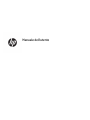 1
1
-
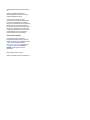 2
2
-
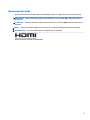 3
3
-
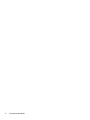 4
4
-
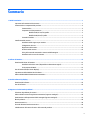 5
5
-
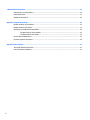 6
6
-
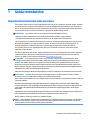 7
7
-
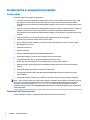 8
8
-
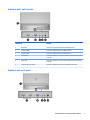 9
9
-
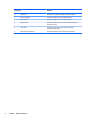 10
10
-
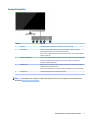 11
11
-
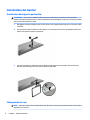 12
12
-
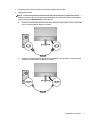 13
13
-
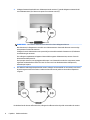 14
14
-
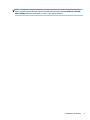 15
15
-
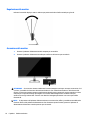 16
16
-
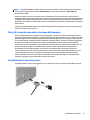 17
17
-
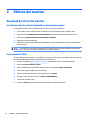 18
18
-
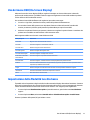 19
19
-
 20
20
-
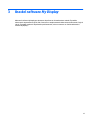 21
21
-
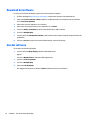 22
22
-
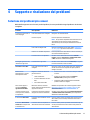 23
23
-
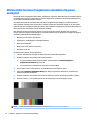 24
24
-
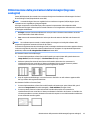 25
25
-
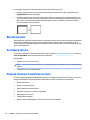 26
26
-
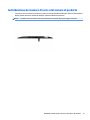 27
27
-
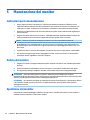 28
28
-
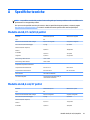 29
29
-
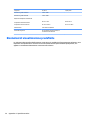 30
30
-
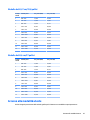 31
31
-
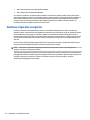 32
32
-
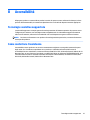 33
33
HP Value 27-inch Displays Manuale utente
- Categoria
- TV
- Tipo
- Manuale utente
- Questo manuale è adatto anche per
Documenti correlati
-
HP Value 27-inch Displays Manuale del proprietario
-
HP Value 27-inch Displays Manuale utente
-
HP ENVY 23 23-inch IPS LED Backlit Monitor with Beats Audio Manuale utente
-
HP Value 27-inch Displays Manuale del proprietario
-
HP ENVY 24 23.8-inch Display Manuale utente
-
HP Value 24-inch Displays Manuale del proprietario
-
HP P22h G4 FHD Monitor Manuale del proprietario
-
HP EliteDisplay S240n 23.8-inch Micro Edge Monitor Manuale utente
-
HP E24q G4 QHD Monitor Manuale del proprietario
-
HP Pavilion 27xw 27-inch IPS LED Backlit Monitor Manuale utente